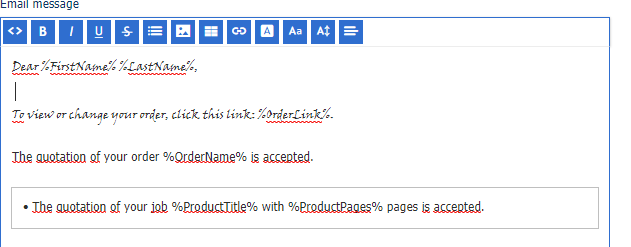V následujícím postupu je zpřístupněno vlastní písmo Viner Hand ITC Regular pro aplikaci PRISMAdirect:
Vlastní písmo nainstalujte ve všech požadovaných počítačích
Vlastní písmo nainstalujte na těchto místech:
Server PRISMAdirect
Server PRISMAdirect spouští relace zpracování objednávek.
Počítače zákazníků, kteří dostávají e-maily
Když není v jejich počítačích nainstalováno dané písmo, obdrží zákazníci e-maily, které používají výchozí písmo.
Jestli je vlastní písmo nainstalováno na všech požadovaných počítačích, můžete ověřit tímto postupem. Proveďte jej na každém počítači:
Otevřete dialogové okno hledání ve Windows a zadejte Zobrazit nainstalovaná písma.
Klepnutím na položku Zobrazit nainstalovaná písma se zobrazí přehled fontů nainstalovaných v příslušném počítači.
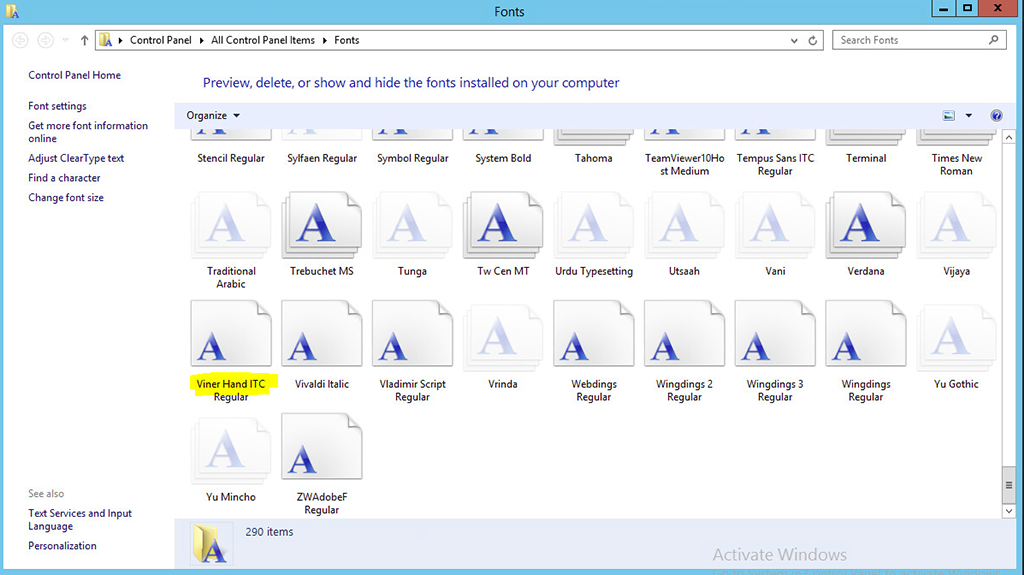
Zpřístupněte vlastní písmo pro aplikaci PRISMAdirect
Přejděte k adresáři: <jednotka>:\Program Files (x86)\Oce\PRISMAdirect\WebFolder\Scripts\redactor
Otevřete soubor fontfamily.js v editoru, například aplikaci Notepad++.
Vyhledejte část v souboru JavaScript, který obsahuje písma:
var fonts = [ 'Arial', 'Helvetica', 'Georgia', 'Times New Roman', 'Monospace' ];
Kód var fonts = [ 'Arial', ...]; představuje pole názvů písma. Každé písmo lze podle svého názvu vybrat v aplikaci PRISMAdirect.
Pro každé vlastní písmo postupujte takto:
Přidejte název vlastního písma do seznamu názvů písem. Název můžete přidat na kterékoliv místo: na začátku, doprostřed nebo na konec. V tomto příkladu je název písma přidán na začátek pole:
var fonts = [ 'Viner Hand ITC, sans-serif', 'Arial', 'Helvetica', 'Georgia', 'Times New Roman', 'Monospace' ];
Název písma musí být zadán v jednoduchých uvozovkách. V tomto příkladu 'Viner Hand ITC, sans-serif'.
Pole názvů písem je odděleno čárkami.
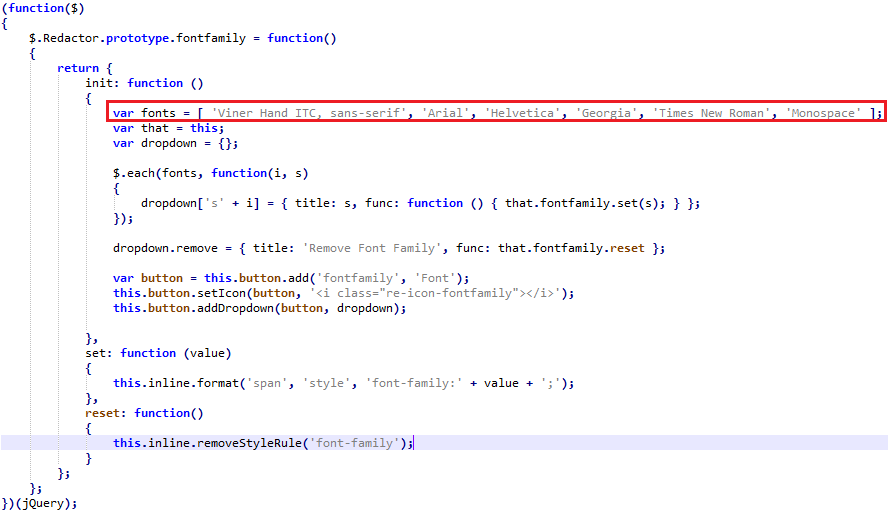
Uložte soubor fontfamily.js.
Vymažte mezipaměť prohlížeče
V prohlížeči Google Chrome podržte klávesu Ctrl a poté stiskněte klávesu F5.
Vlastní písmo je nyní k dispozici a může být použito v aplikaci PRISMAdirect
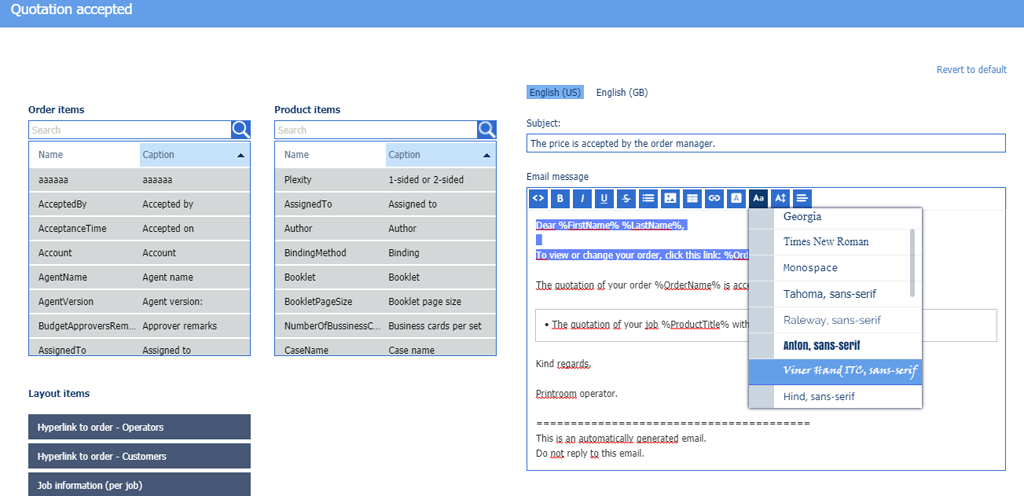
Písmo můžete použít v e-mailové zprávě: